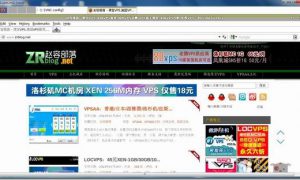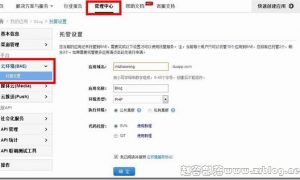本文标签: https , SSL证书 , StartSSL , 免费SSL
最近越来越没有所谓的教程之类的东西了,其实常来这边的读者应该也明白,赵容也跟大多数朋友一样白,这边所谓的教程,都是记录自己的一个操作过程而已。关于SSL证书,我也一直想试试,也有读者朋友跟我提起,可一直懒于去弄,最近申请了免费的SSL证书:StartSSL,在这里跟大家分享下。
StartSSL是一家CA机构,他提供的根证书可以被目前主流的浏览器支持,比如IE、火狐、Chrome等。如何申请StartSSL的免费证书呢?首先,是注册,地址:https://www.startssl.com/
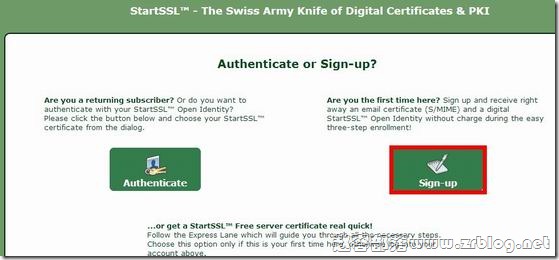
如上图,直接点击注册,需要填写一些资料,详细,精确到门牌号。需要注意的是,人家这个注册页面特别写了,不要用qq邮箱,不支持的,尽量用gmail吧。因为前面的步骤我弄的时候没截图,是后面补图,可能不完整,不过,整个过程蛮简单的。
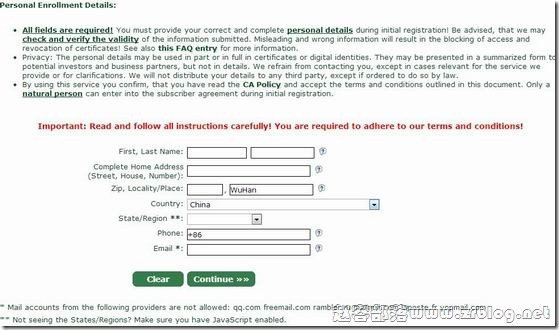
注册后,就等收邮件,他们写的是多少小时确认,但是基本上都是几分钟,我试了几次。而且,赵容在这里还收到了StartSSL发来的邮件,说我的资料上信息不够详细,直接回复邮件,发你的详细的地址信息就立马通过了,虽然是免费提供,但是效率非常不错。
注册成功之后,StartSSL给你的邮件中有一个链接,点链接在你的浏览器上安装一个证书,我们可以看到StartSSL登陆没有要什么账户密码之类的,因为他就是靠这个证书来认证的,所以这个必须装,装了可以导出来放电脑上。
好,注册成功了之后呢,就要来一个验证域名了,好像就是验证你是不是域名所有者,悲催的是这里有几步我没有截图,但是记得大概的步骤,第一步选择Domain Name Validation,然后按照下图的,填你的域名。
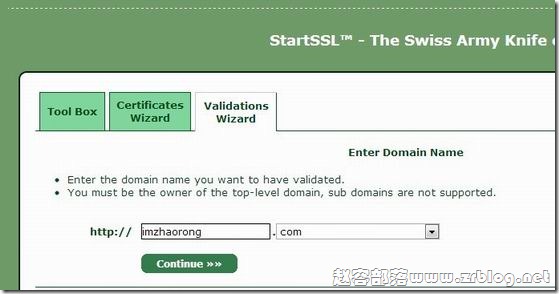
继续之后,是一个选择邮箱,之后,他会向你的邮箱发个邮件,里面有个激活码,查邮箱之后输入。
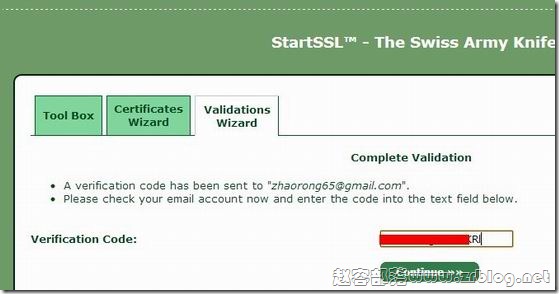
域名验证过程完了之后,就开始做https证书申请,看图:
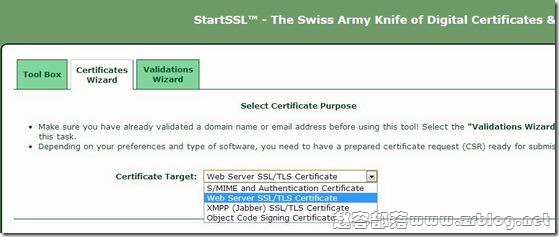
下一步,生成私钥。
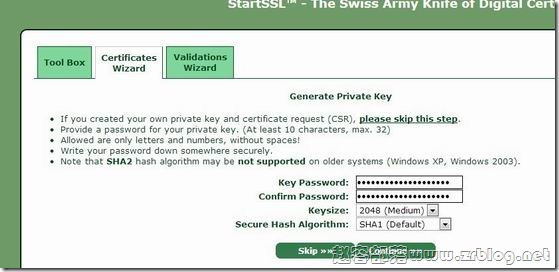
上面这一步,如果你已经在VPS上生成私钥跟证书文件的话,就选跳过,我这里直接在这里生成了。
后面的步骤点顺了,悲催的忘记了截图了,其实过程大致上也是比较简单的,这里生成的私钥,复制下来,保存为ssl.key,然后接着下一步,选择域名,生成证书,也是保存,他有提示,叫你保存为ssl.crt,这个过程,基本上都不用等待多久,立即就OK了的。
因为文中部分步骤没有截图,大家也可以配合网络上其他大神写的教程,很多写的很详细。这个过程下来,您的StartSSL免费证书基本上就算OK了,明天我再来分享下我是怎么在lnmp里面加SSL证书https访问的。
【附注】我写这个主要是分享信息,看到有不少朋友在评论中提到一些问题,不一一回复了,就在这里更新下。
关于6月份的一次集体屏蔽是确有其事的,不过不是永久,后续已经解除。说句心里话,用海外的东西,在中国国内被屏蔽的可能性一直很高,去年还有超过2次直接全部海外打不开,其中一次甚至持续数小时,在意这个问题的话,我建议大家尽量选择中国国内的VPS和相关产品,可以避免这个问题。